Содержание:

Включение автоматической установки
Позволяет настроить автоматическую загрузку драйверов из центра обновлений Windows 7. Процедура поиска и обновление происходит постоянно без участия пользователя. Автоматическая установка рекомендуема для использования при наличии быстрого соединения с интернетом.

- Переходим в меню «Пуск».
- Справа находим пункт «Устройства и принтеры» и открываем его.
- В списке устройств (по имени) находим свой компьютер.
- Жмем по его ярлыку правой кнопкой.
- В появившемся меню выбираем «Параметры установки устройств».
Автоматическая процедура обновления подразумевает поиск и загрузку не только актуальных версий драйверов. Также будет происходить загрузка ярлыков устройств для их отображения в ОС Windows 7.

- В появившемся окне «Параметры установки устройств» выбираем пункт «Да, делать это автоматически (рекомендуется)».
- Нажимаем на «Сохранить».
- Теперь в вашем ПК включена автоматическая установка драйверов.
Обновление драйвера для конкретного устройства
В Windows 7 процедура поиска драйверов в автоматическом режиме не всегда происходит корректно. Особенно это касается периферийно подключаемых устройств или сильно устаревших версий устройств аппаратной части ПК. В такой ситуации лучше подойдет установка драйверов для конкретного устройства, инициированная пользователем.
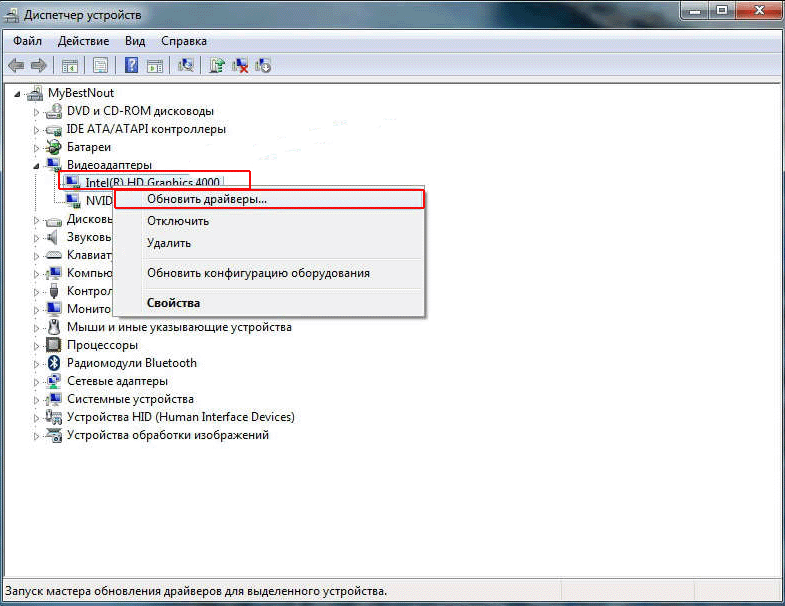
- Переходим в «Панель управления» Windows 7.
- Здесь выбираем пункт «Диспетчер устройств».
- В раскрывающемся дереве списка находим нужное.
- Жмем по названию правой клавишей.
- В появившемся подменю выбираем «Обновить драйверы».
Перед запуском автоматической процедуры следует выполнить их поиск в дисковом пространстве компьютера. Если вы подключаете к ПК новое устройство, то в комплекте с ним поставляются и актуальная версия драйверов, записанная на диск. При отсутствии диска следует выполнить их автоматический поиск.

- В окне «Обновление драйверов устройства» жмем на «Автоматический поиск».
- Затем в новом диалоговом окне система Windows 7 отобразит результаты поиска, готовые для установки. Или сообщит, что текущая версия драйверов является актуальной.






